Powerpoint中按比例裁剪图片的方法
来源:网络收集 点击: 时间:2024-03-05【导读】:
介绍了Powerpoint中按比例裁剪图片的方法。品牌型号:联想xiaoxin系统版本:win10软件版本:Powerpoint2019方法/步骤1/6分步阅读 2/6
2/6 3/6
3/6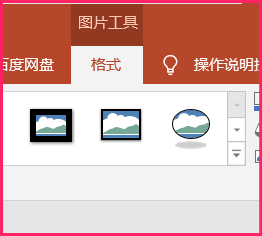 4/6
4/6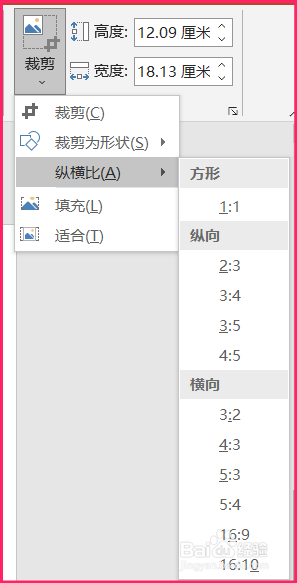 5/6
5/6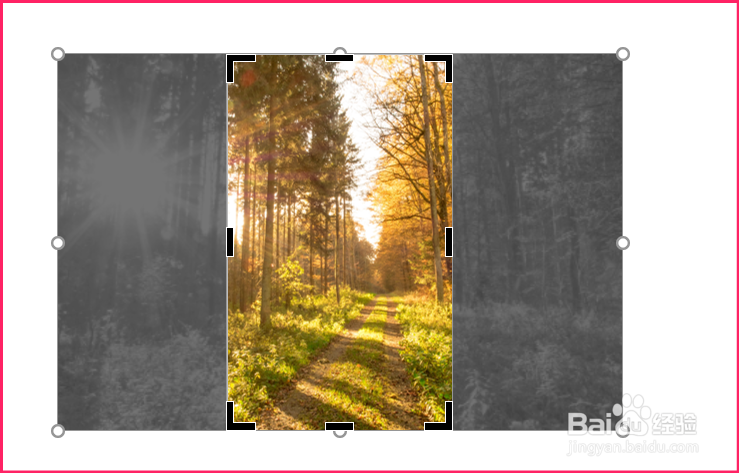 6/6
6/6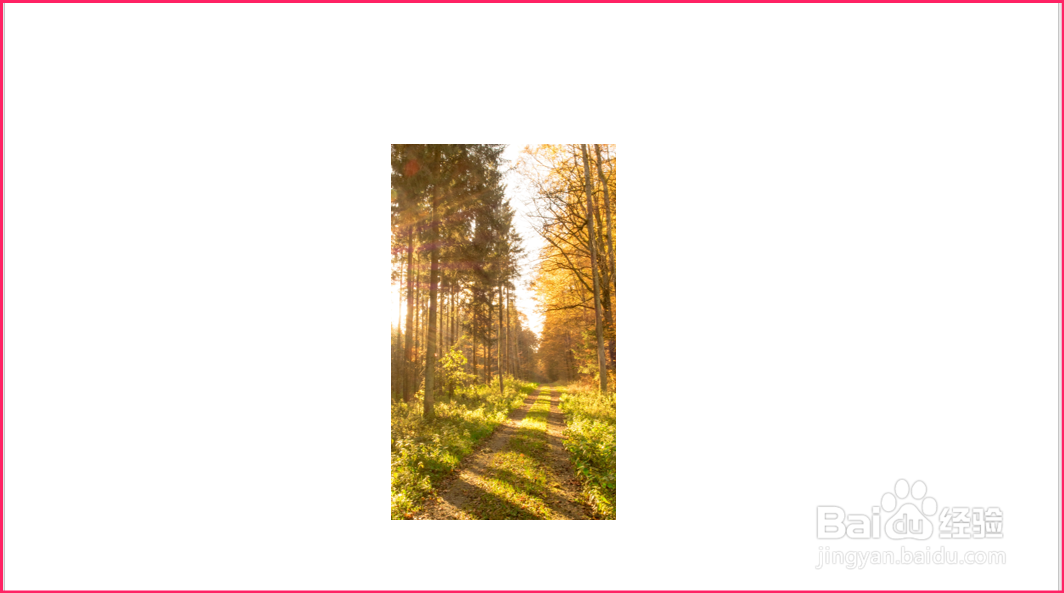
在Powerpoint中插入一张图片。
 2/6
2/6双击选中图片,激活图片工具菜单。
 3/6
3/6找到激活的图片工具菜单,在下方格式菜单中点击裁剪。
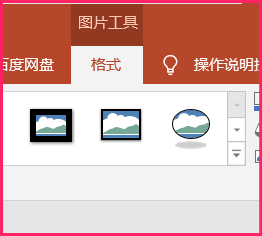 4/6
4/6在裁剪图标的下拉菜单中选择纵横比,找到需要的比例。
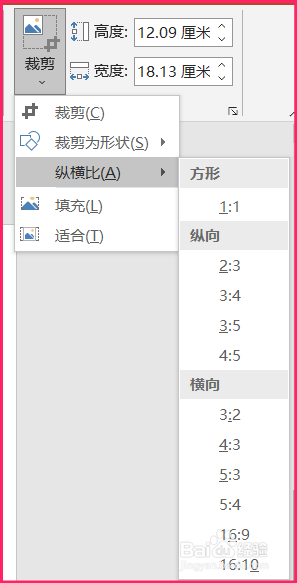 5/6
5/6点击纵向3:5裁剪。页面会出现裁剪的范围。点击页面空白处。
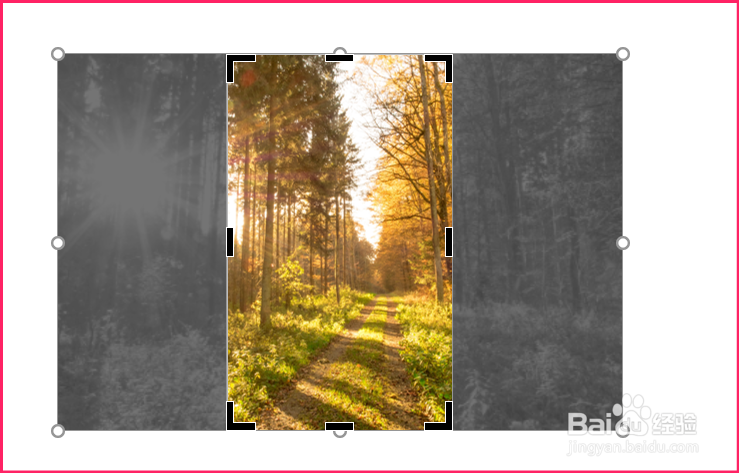 6/6
6/6图片就裁剪好了。
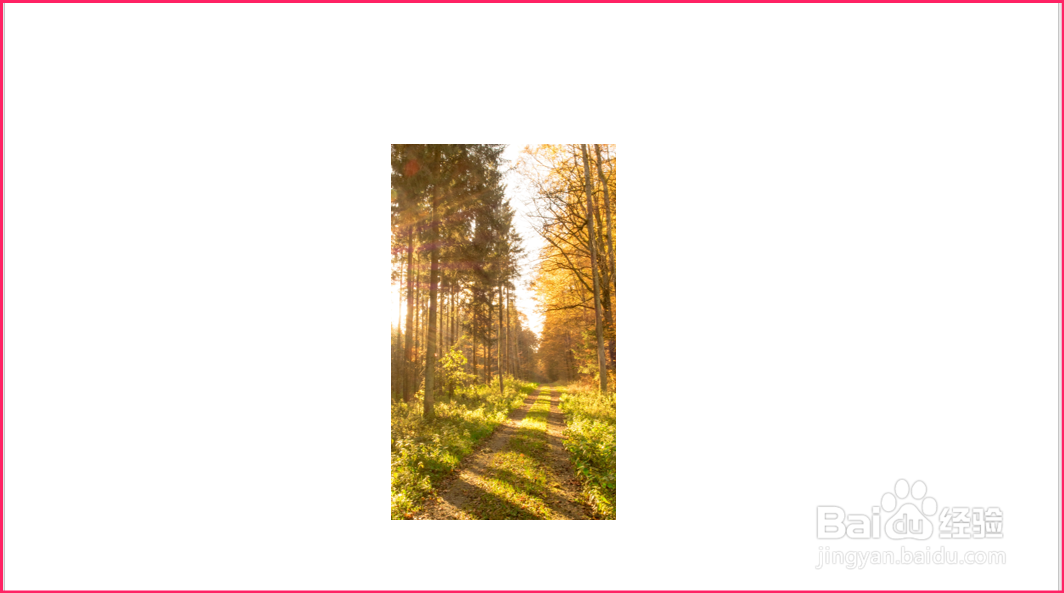
版权声明:
1、本文系转载,版权归原作者所有,旨在传递信息,不代表看本站的观点和立场。
2、本站仅提供信息发布平台,不承担相关法律责任。
3、若侵犯您的版权或隐私,请联系本站管理员删除。
4、文章链接:http://www.1haoku.cn/art_246558.html
上一篇:ppt如何修改公式样式?
下一篇:如何使用PPT绘制一个海平面图形?
 订阅
订阅